Windows10系统之家 - 安全纯净无插件系统之家win10专业版下载安装
时间:2016-11-28 14:40:56 来源:Windows10之家 作者:hua2015
在Win10系统中有一个飞行模式的功能,当用户在电脑中开启飞行模式后无线、3G 4G信号都会关闭,它与手机的飞行模式是一样的,那么当飞行模式打开后要如何关闭呢?现小编介绍win10飞行模式功能的关闭操作技巧
1、点击Win10系统开始菜单,选择设置;
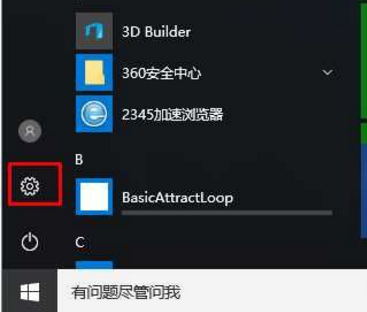
2、在Windows设置窗口中,点击“网络和internet”。
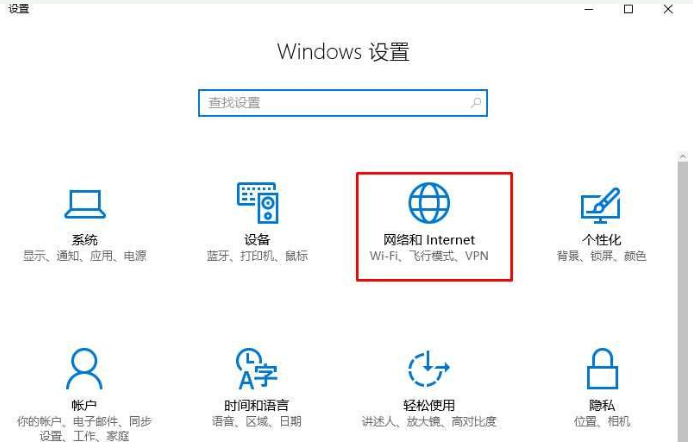
3、在飞行模式中,选择滑动飞行模式至关闭状态即可。
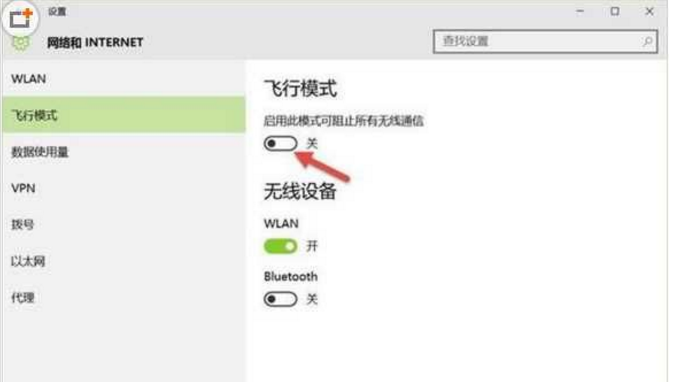
以上就是win10飞行模式功能的关闭操作技巧介绍了,有需要的用户,可参照以上方法进行操作。
相关文章
热门教程
热门系统下载
热门资讯





























